듣는 방법 Spotify 2025년 Powermap을 사용한 음악
얼마나 좋은지 부정할 수 없다. Spotify 앱은. 실제로 전 세계 구독자에게 제공되는 많은 장점과 훌륭한 계획으로 인해 앱을 사용하는 사람들의 수가 때때로 지속적으로 증가하는 충분한 이유가 될 것입니다.
하지만 물론, 만약 당신이 Spotify 앱 사용자는 물론 음악 라이브러리도 제어할 수 있기를 원합니다. 따라서 파워앰프 Spotify 뮤직 플레이어는 큰 도움이 될 수 있습니다.
그러나 여기서 문제는 스트림 또는 재생을 사용하는 방법입니다. Spotify Poweramp에 노래?
기사의 첫 번째 부분에서 Poweramp Music Player에 대한 간략한 정보를 제공한 후 다운로드 방법에 대한 가이드를 제공합니다. Spotify Poweramp에서 재생할 노래 Spotify 두 번째 부분의 음악 플레이어.
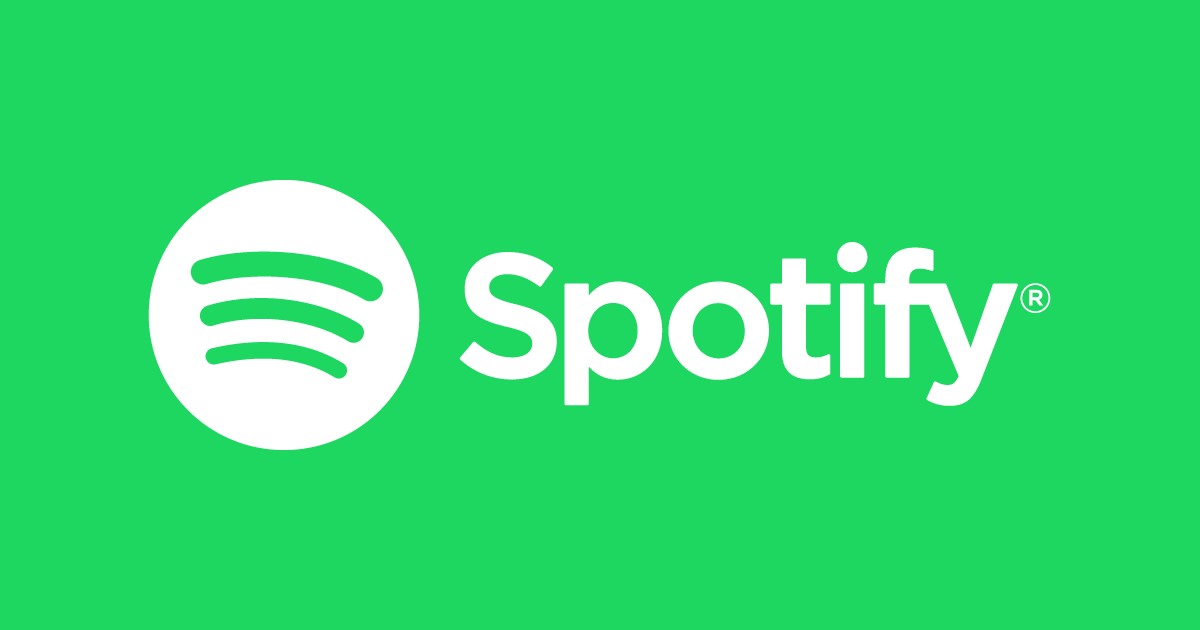
기사 내용 1부. Poweramp 뮤직 플레이어란 무엇입니까?2부. 플레이 방법 Spotify Poweramp의 음악?3 부. 개요
1부. Poweramp 뮤직 플레이어란 무엇입니까?
당신은 안드로이드 장치 사용자입니까? 그렇다면 Poweramp에 대한 아이디어가 분명히 있을 것입니다. Spotify 이미 뮤직 플레이어. 이것은 실제로 다음을 수행할 수 있는 Android 기기용 앱입니다. MP3와 같은 여러 형식의 음악 파일 재생, OGG, WAV, M4A, MP4, FLAC, WMA 등
유연한 음악 플레이어일 뿐만 아니라 Poweramp Spotify Music Player에는 사용자 정의 및 수정할 수 있는 여러 기능과 설정도 있습니다. 시작 화면 선택, 잠금 화면 및 테마 사용자 지정 등을 수행할 수 있습니다. 노래, 앨범, 재생 목록, 폴더 등에 사용하거나 할당할 수 있는 16개의 사전 설정을 만들 수도 있습니다.
이제 Poweramp에 대한 간략한 정보를 얻었습니다. Spotify Music Player, 우리는 다운로드 과정으로 향할 것입니다 Spotify 이 뮤직 플레이어를 통해 스트리밍할 수 있습니다.
두 번째 부분으로 넘어가면서 논의에 들어가 보겠습니다.
2부. 플레이 방법 Spotify Poweramp의 음악?
당신은 이미 알고 있어야합니다 Spotify 노래는 아래에 있습니다 디지털 권한 관리 보호 정책. 즉, 트랙의 직접 다운로드는 전혀 불가능합니다. 이 Poweramp와 같은 모든 음악 또는 미디어 플레이어에서 트랙을 재생하려면 Spotify 뮤직 플레이어 또는 모든 장치에서 DRM 암호화를 제거해야 합니다. 그러나 어떻게 그것이 가능합니까?
The DRM 제거 프로세스 이와 같이 훌륭하고 신뢰할 수 있는 응용 프로그램을 사용하여 가능합니다. TunesFun Spotify Music Converter. 웹에서 사용할 수 있는 프로그램이나 전문 소프트웨어 앱이 많이 있는 것은 사실이지만 어떤 것을 사용할지 선택하는 데 도움이 되도록 이 앱이 얼마나 좋은지 강조하겠습니다. TunesFun Spotify Music Converter 이 게시물에 있습니다.
사용하여 얻을 수 있는 이점은 무엇입니까? TunesFun Spotify Music Converter? 글쎄, 우리는 왜 이것을 가지고 있는지에 대한 간단하고 자세한 목록을 여기에서 제공할 것입니다. TunesFun Spotify Music Converter PC에 설치하는 것은 그만한 가치가 있습니다.
- The TunesFun Spotify Music Converter DRM 암호화를 쉽게 제거할 수 있습니다. Spotify 원하는 모든 장치 또는 Poweramp를 포함한 모든 음악 플레이어에서 다운로드, 이동, 전송, 저장 및 재생할 수 있는 노래 Spotify 음악 플레이어.
- 그것은 당신을 도울 수 있습니다 Spotify MP3와 같이 유연하고 가장 재생 가능한 형식을 포함하여 여러 형식을 지원하므로 노래 변환이 가능합니다.
- 변환 및 다운로드 프로세스가 너무 빨라서 출력 파일이 단 몇 분 안에 준비될 것으로 기대할 수 있습니다.
- 출력 파일의 품질은 위험하지 않습니다! 앱이 매우 빠르게 처리할 수 있지만 여전히 100% 원본 품질 수준에서 훌륭한 출력을 얻을 수 있습니다. ID3 태그와 메타데이터 정보를 유지할 수도 있습니다. Spotify 노래.
- 고급 기능이 있습니다. 다국어이며 사용자 정의 가능한 설정이 있으며 쉽게 가져올 수도 있습니다. Spotify 드래그 앤 드롭 메커니즘을 통해 노래를 처리합니다.
- 다루기 쉽고 완료하기 쉬운 설치 요구 사항이 있습니다.
그래서, TunesFun Spotify Music Converter, 다운로드는 어떻게 할 수 있나요? Spotify Poweramp에서 재생할 노래 Spotify 뮤직 플레이어? 사실 간단합니다. 물론 여기에 절차가 있습니다.
1 단계. 설치 TunesFun Spotify Music Converter PC에서 실행한 다음 나중에 실행하세요.
2 단계. "열기"를 눌러 프로세스를 시작하십시오. Spotify 웹 플레이어” 메뉴. 당신은 Spotify 페이지가 열립니다.

3단계. 이제 귀하의 Spotify 로그인 자격 증명. 일단 당신이 Spotify 페이지에서 변환 및 다운로드할 노래, 앨범 또는 재생 목록을 선택한 다음 화면의 사이드바에 있는 녹색 버튼으로 끌어다 놓으십시오.
4단계. 출력 설정 사용자 정의로 시작하고 출력 형식과 출력 폴더를 넣거나 정의했는지 확인하십시오.

5단계. "변환" 버튼을 눌러 마무리합니다. DRM 제거 프로세스도 앱에서 수행됩니다.
변환된 파일이 있으면 이제 Poweramp로 파일을 전송하기만 하면 됩니다. Spotify 음악 플레이어. 여기 당신을 위한 가이드가 있습니다.
- Android 장치를 연결합니다(Poweramp가 있는 Spotify Music Player)를 USB 케이블을 사용하여 컴퓨터에 연결합니다.
- 복사 및 붙여넣기를 통해 파일을 이동합니다.
- 이제 스트리밍만 하면 됩니다!
3 부. 개요
이제 즐겨찾기를 다운로드하고 저장하는 방법을 알았으므로 Spotify 사용하는 노래 TunesFun Spotify Music Converter, Poweramp를 통해 스트리밍하고 관리할 수 있습니다. Spotify 음악 플레이어. 이 게시물의 주제에 대해 추가 질문이 있는 경우 주저하지 말고 아래 섹션에 남겨주세요.
코멘트를 남겨주세요